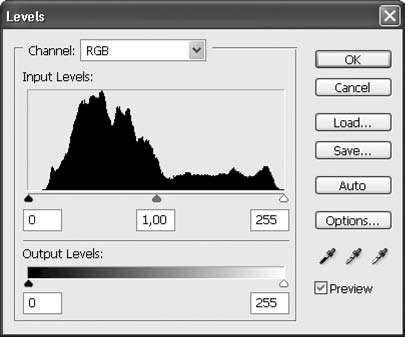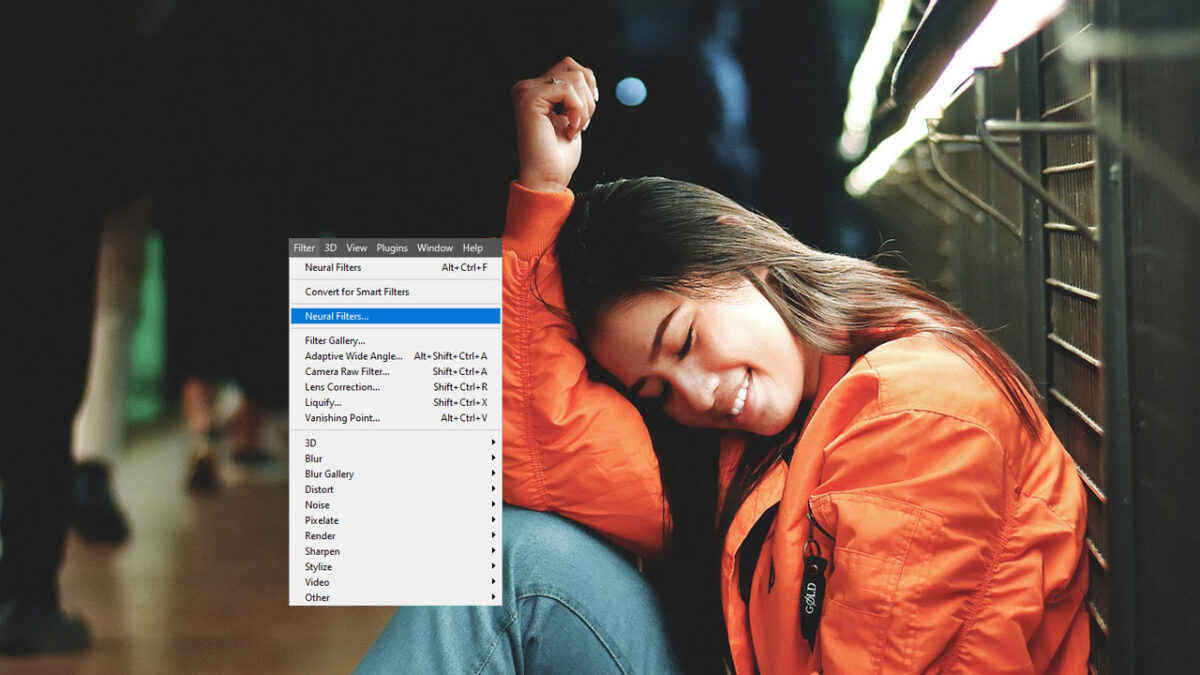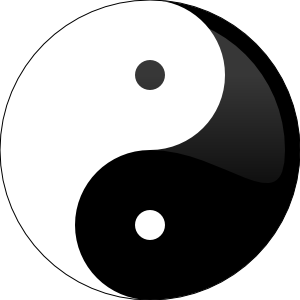Кольоровий текст-ефект

Робота з текстом

Матеріали для уроку:
Пензлі: Sparkle Brushes
Шрифт: Thick Deco
Крок 1.
Створіть документ, 1024 * 768 рх, колір фону = чорний. За допомогою інструменту Horizontal Type Tool (T) напишіть текст за вашим бажанням, шрифт - Thick Deco (посилання дане на початку уроку), колір шрифту - # fff43e, розмір шрифту = 250px. Якщо у вас кілька слів, то створіть кожне слово в окремому шарі, потім виділіть всі шари зі словами на панелі шарів і об'єднайте їх в групу, натиснувши Ctrl + G. Назвіть отриману групу "original text".

Тепер виділить всю групу і перетягніть її на іконку "New Layer", як показано на малюнку. Потім правий клік на новій продубльованій групі -> Merge Group:

Крок 2.
Повернемося до групи "original text". Подвійний клік по будь-якому з шарів -> Blending Options і встановіть такі параметри:
Outer Glow:
Color = # fff43e
Range = 100

Inner Glow:
Color = #fff43e
Size = 10
Range = 60

Натисніть ОК і змініть Fill шару, з яким ви працювали, до 0:

Тепер нам потрібно скопіювати ці налаштування шару для всіх інших шарів зі словами. Для цього - правий клік на шарі, з яким ви працювали -> Copy Layer Style. Далі натисніть Shift + клік і виділіть таким чином всі шари зі словами, не скидаючи виділення, правий клік на будь-якому з шарів -> Paste Layer Style:

Ось те, що у вас повинно вийти, якщо ви відключите зображення продубльованої групи з Кроку 1 - за замовчуванням вона у вас повинна називатися "original text copy" (натисніть на зображення ока на панелі шарів поряд з іконкою шару):

Крок 3.
Далі - правий клік по шару "original text copy" -> Blending Options і встановіть такі параметри:
Inner Glow: залиште всі настройки за замовчуванням:

Bevel and Emboss:
Depth = 225
Size = 2
Gloss Contour = Valley – Low (цей контур вам потрібно створити самим, клацнувши на значку контуру )
Anti – aliased = поставте галочку

Contour:
Anti – aliased = поставте галочку

Тепер натисніть ОК і зменшите Fill шару "original text copy" до 0:

Крок 4.
Змініть колір переднього плану на білий, створіть новий шар (Ctrl + Shift + N) поверх всіх шарів і назвіть його "Sparkles". Завантажте пензлі, посилання на які дане на початку уроку і виберіть пензель, зазначений на малюнку. Автор використовує пензель розміром приблизно 35 рх. намалюйте відблиски на вашому тексті, як показано на малюнку:

Тепер продублюйте шар (Ctrl + J) "Sparkles" 2 рази, один з шарів назвіть "Vertical Blur", інший - "Horizontal blur":

Перейдіть на шар "Vertical Blur" і виберіть Filter -> Blur -> Motion Blur:
Angle = 90
Distance = 135px

Тепер перейдіть на шар "Horizontal Blur" - знову виберіть Filter -> Blur -> Motion Blur:
Angle = 0
Distance = 135px

Тепер додамо кольорів. Для цього слоздайте новий шар поверх всіх шарів, назвіть його "color" і змініть його Blend Mode на Color. Виберіть інструмент Brush Tool (B) - пензель м'який (hardness = 0), розмір = приблизно 250px

Вибирайте різні кольори, які вам подобаються і зобразіть ось такі кольорові плями (ви можете поміняти режим Blend mode шару "color" з "Color" на "Normal", щоб бачити, що у вас виходить):
Blend mode = "Normal":

Фінальний результат!

Автор: textuts Переклад: svit4u
Ctrl
Enter
Помітили помЫлку
Виділіть текст та натисніть Ctrl+EnterКоментарі (0)
Топ із цієї категоріі
 Перефарбовуємо літо в осінь в Photoshop
Перефарбовуємо літо в осінь в Photoshop Друзі, цього разу я збираюся показати вам простий трюк, як зробити зелене листя червоним, як восени, в Photoshop.